1. Pobierz i rozpakuj plik stąd .
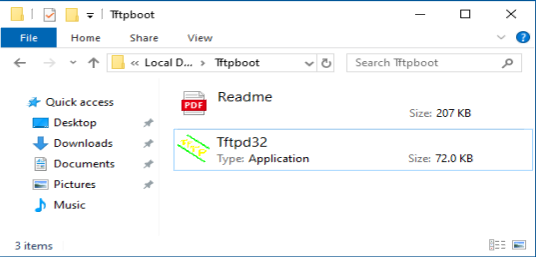
2. Pobierz najnowsze oprogramowanie sprzętowe z oficjalnej strony internetowej i zmień jego nazwę na „recovery.bin”.
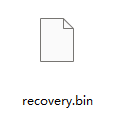
3. Wyłącz router. Odłącz zasilacz lub naciśnij przycisk ZASILANIE.
4. Podłącz komputer do portu LAN routera za pomocą kabla Ethernet.
5. Skonfiguruj ręcznie adres IP swojego komputera na „192.168.1.88”.
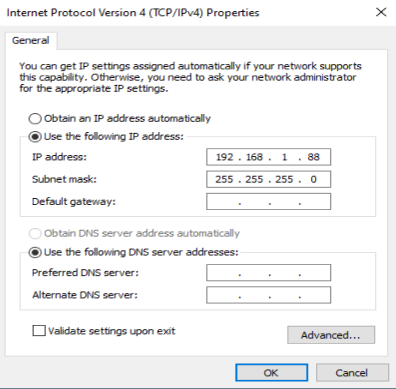
6. Uruchom „ tftp32.exe ”.
7. Uruchom w wierszu poleceń polecenie netsh advfirewall set allprofiles state off , aby wyłączyć zaporę systemu Windows. W przeciwnym razie tftp zostanie zablokowany.
8. Naciśnij przycisk/otwór „ Reset ” i przytrzymaj go. Przed włączeniem routera i rozpoczęciem pobierania oprogramowania sprzętowego przez tftp nie zwalniaj przycisku/otwóru „ Reset ”.
9. Włącz router.
10. Kiedy wszystkie kontrolki migają szybko lub gdy tftp rozpocznie pobieranie oprogramowania sprzętowego, możesz zwolnić przycisk/otwór „ Reset ”.

11. Gdy lampka miga powoli, aktualizacja została zakończona.
12. Przywróć adres IP swojego komputera do dynamicznego IP.
13. Gotowe.

21 komentarze(-y)
He intentado este proceso en un router TR1200 sin éxito, los links en esta entrada llevan a un error 404 Not Found, hay alguna configuración especial en el tftpd32 para el tr1200? el firmware debe ser el último de Cudy o que versión? al seguir los pasos no tengo respuesta en el tftpd32 y el router sigue parpadeando rapidamente,
que version de windows es mas recomendable usar?